Empty Wagon
Durch einen Klick auf den Menüpunkt „Vorlagenübersicht“ gelangen Sie in die Übersicht Ihrer Vorlagen. Es werden Ihnen alle Vorlagen angezeigt, die in Ihrem Nutzerprofil (Zuordnung der Vorlagen erfolgt durch den Ihrem Zugang freigeschalteten Kombination Ihrer Kunden- und Standortnummer) hinterlegt sind.
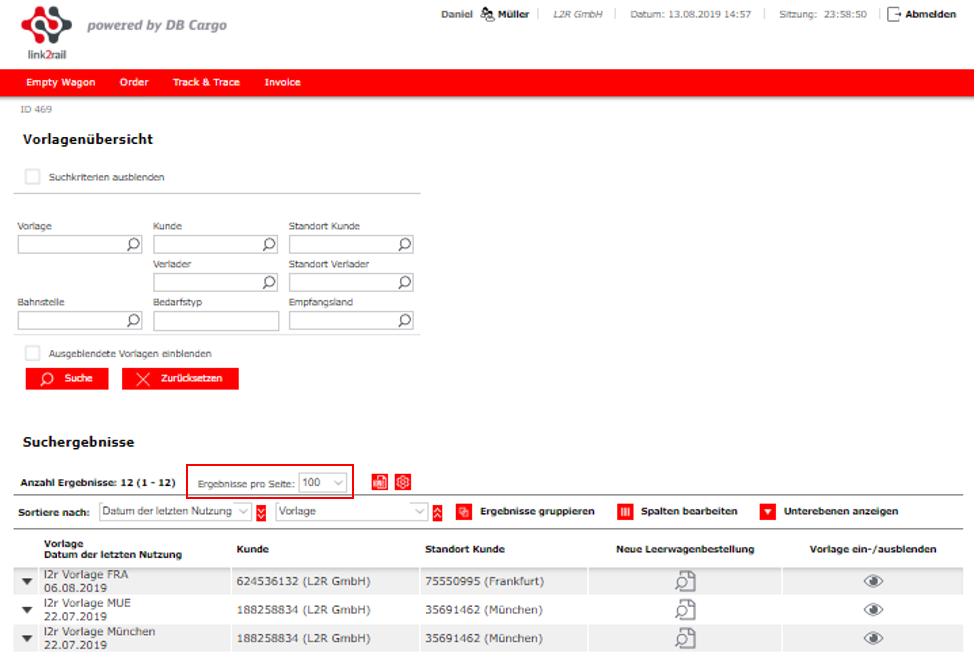

Erhalten Sie in diesem Video einen Einblick in die Funktionen der Vorlagenübersicht:
Je nach Anzahl Ihrer Suchergebnisse können Sie die Ansicht auf 10, 50, 100 oder 500 Ergebnisse einstellen (voreingestellt ist die Anzahl von 100).
Sie haben die Möglichkeit, im Suchkriterienbereich komfortabel nach bestimmten Suchkriterien zu suchen und die Ansicht zu filtern. Der Aufbau und die Suchen/Filter Funktionen der „Vorlagenübersicht“ sind angelehnt an der „Bestellübersicht“ (siehe Kapitel Neue Bestellung).
Die Suche kann durch eine Eingabe in den nachfolgenden Feldern präzisiert werden:
Vorlage
Kunde
Standort Kunde
Bahnstelle
Bedarfstyp
Empfangsland
Mit der Checkbox „Suchkriterien ausblenden“ können Sie den Suchbereich ausblenden. Die Checkbox „Ausgeblendete Vorlagen einblenden“ zeigt Ihnen ausgeblendete Vorlagen an. Diese Funktion wird zum späteren Zeitpunkt dieses Kapitels näher erläutert.
Über die Schaltfläche „Suche“ starten Sie die Suche und auf „Zurücksetzen“ werden Ihr Suchparameter aus den Feldern entfernt.
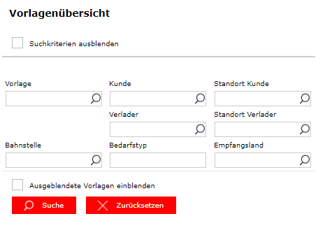
Die Suchergebnisse können Sie über folgenden Button nach Excel exportieren und für Ihre persönliche Weiterverarbeitung nutzen.

Sie haben darüber hinaus auch die Möglichkeit, Ihre Suchparameter für zukünftige Suchabfragen zu speichern. Diese sind beim Aufruf der "Vorlagenübersicht“ automatisch hinterlegt und können jederzeit wieder zurückgesetzt werden.

In der angezeigten Reihenfolge befinden sich immer die Vorlagen oben, die zuletzt benutzt wurden. Jedoch lassen sich die Vorlagen auch individuell nach bestimmten Kriterien sowie auf- und absteigend sortieren (Kombination von zwei Spalten möglich).
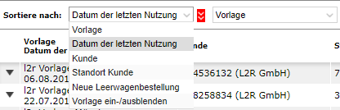
Über diesen Button lassen sich Ihre Ergebnisse gruppieren:

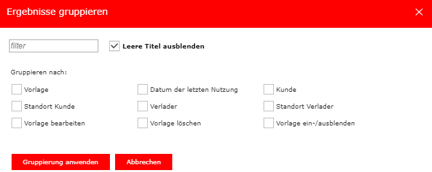
Über diesen Button lassen sich die Spalten in der Ergebnisliste bearbeiten bzw. aus- und einblenden:

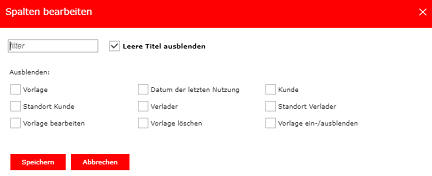
Nach Bestätigen des Buttons können Sie sich weitere Details Ihrer Vorlagen anzeigen lassen. Es werden die Details aller Vorlagen angezeigt. Alternativ lassen sich auch die Details einzelner Vorlagen über den Pfeil (im roten Rahmen) anzeigen. Diese Details lassen sich auch wieder über den gleichen Button sowie dem Pfeil wieder verbergen.
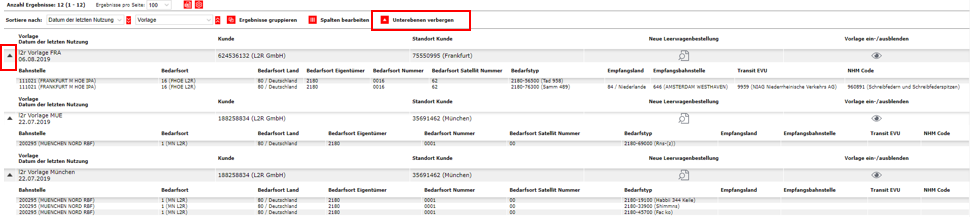
Aus der Maske „Vorlagenübersicht“ können Sie nach der Auswahl einer Vorlage mit Hilfe eines Klicks auf das Icon „Papier mit Lupe“ in der Spalte „Neue Leerwagenbestellung“ direkt in die Bestellmaske „Neue Bestellung“ wechseln (siehe „Bestellung mit Vorlage“ in Neue Bestellung). Somit können Sie aus der „Vorlagenübersicht“ direkt eine neue Leerwagenbestellung anhand der automatisch gefüllten Daten auslösen.

Hinweis:
Die angelegten Vorlagen können als ein abgespeicherter Datensatz verglichen werden und sollten stets gepflegt und aktualisiert werden.
Lassen Sie sich für jede Relation eine Vorlage anlegen und bei Änderungen durch Ihren Branchenservicemitarbeiter anpassen oder entfernen. Ihre Vorlagen können Sie eigenständig weder bearbeiten noch löschen.
Je aktueller Ihre Vorlagen, desto schneller und unkomplizierter können wir Ihre Leerwagenbestellung bearbeiten.
Die Aktualität bzw. Gültigkeit Ihrer Vorlagen können Sie anhand der Gültigkeitsprüfung des Sys-tems erkennen. Ungültige Vorlagen werden in der Vorlagenübersicht mit einem Ausrufezeichen markiert. In der Maske Neue Bestellung, in der Sie Ihre Vorlagen mittels des Dropdown-Menüs auswählen können, werden ungültige Vorlagen nicht mehr zur Auswahl angezeigt.
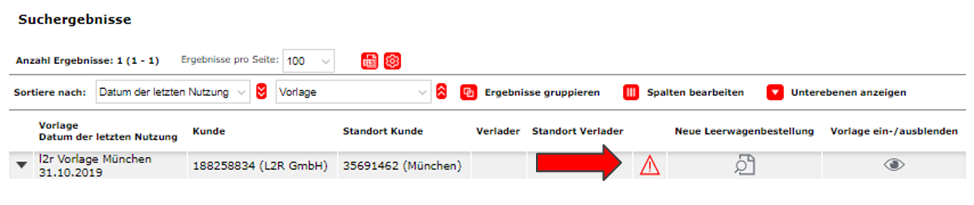
Öffnen Sie eine ungültige Vorlage durch einen Klick auf das Icon „Papier mit Lupe“ in der Spalte „Neue Leerwagenbestellung“, öffnet sich die Bestellmaske mit einer Fehlermeldung. Zusätzlich zur Fehlermeldung werden sämtliche Eingabefelder gesperrt und die Vorlage nicht nutzbar ge-macht. Sie können lediglich auf den Button „Abbrechen“ klicken, um den Dialog zu verlassen und zurück in die Vorlagenübersicht gelangen.
In der ungültigen Vorlage können Sie erkennen, welche Daten in der Vorlage nicht mehr gültig bzw. aktuell sind. Dies erkennen Sie daran, dass das betroffene Feld nicht mehr gefüllt ist. In dem nachfolgenden Beispiel ist es der Bedarfstyp in der zweiten Position.
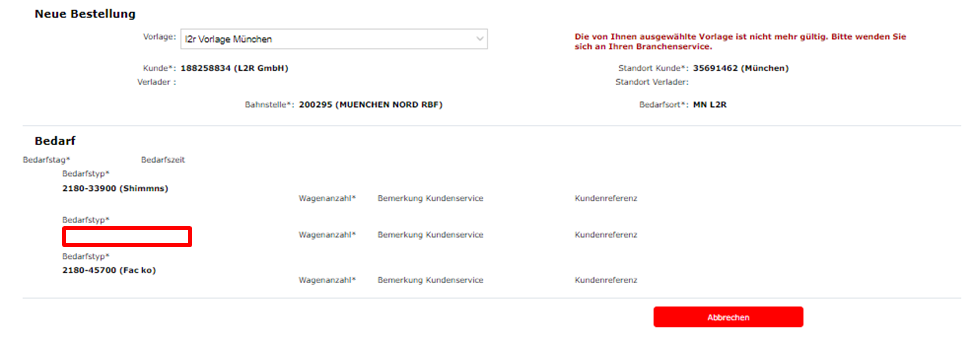
Die Aktualisierung der Vorlagen kann nur durch den Branchenservice vorgenommen werden. Setzen Sie sich mit Ihrem Branchenservice in Verbindung und aktualisieren Sie die betroffene Vorlage in Zusammenarbeit.
